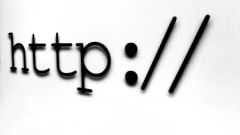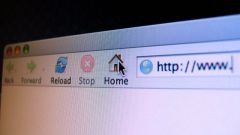Инструкция
1
Прежде всего, скачайте Dropbox. Dropbox – это удобная система, состоящая из двух частей: клиентская программа и интернет-сервис. Скачайте программу. После установки программа будет запускаться из трея (панель управления в правом нижнем углу рядом с часами). Эта программа будет контролировать какой-либо каталог на диске. В том случае, если в этом каталоге что-то изменяется, все эти изменения синхронизируются с местом на сервере Dropbox, которое вы выделили.
2
Теперь приступайте к установке программы. После того, как вы установите её, у вас спросят, хотите ли вы завести аккаунт. Согласитесь на его создание. Нажмите кнопку «Next».
3
В окне, которое появится после этого, заполните следующие данные:Имя
Фамилия
Электронный адрес
Пароль
Подтверждение пароляПоставьте галочку в пользовательском соглашении.
Фамилия
Электронный адрес
Пароль
Подтверждение пароляПоставьте галочку в пользовательском соглашении.
4
В следующем окне выберите размер хранилища, где будут располагаться ваши файлы. Если вы хотите получить бесплатное место, то выбирайте 2 Гб, остальные размеры достанутся вам только платно.
5
Следующее появившееся окно – это сообщение, в котором говорится о том, что создана виртуальная папка, что с любого компьютера можно будет получить доступ к файлам, которые вы загрузите в эту папку. Загрузить файлы можно, просто перетащив туда файлы. В этом окне просто нажмите Next или пропустите процедуру.
6
В конце концов, появится форма, в ней вам предложат выбрать место, где будет расположена копия виртуальной папки. Вы можете выбрать стандартное размещение, а можете указать любое, удобное для вас.
7
Нажмите Finish. Перед вами появится локальная корневая папка Dropbox. Вся структура папок в данной папке будет в точности повторять аналогичную структуру на сервере. Теперь просто выделите необходимые файлы и перенесите их в корневую папку. Программа сразу же синхронизирует изменения с папкой на сервере, и те файлы, которые успешно скопируются, будут отмечены зелёной галочкой.
8
Если вам необходимо, установите дополнительные свойства папок. На некоторые файлы вы можете сразу установить доступ для других пользователей. Теперь просто выбирайте файлы, загруженные на сервер, и копируйте прямые ссылки на них.
9
При необходимости вы можете увеличить размер виртуального хранилища за отдельную плату. Помните, что загружать на сервер можно абсолютно любые расширения файлов. Удачной вам работы!
Видео по теме
Источники:
- получить прямую ссылку